Jak usunąć złośliwe rozszerzenie Apps Helper
AdwareZnany również jako: Niechciana aplikacja Apps Helper
Otrzymaj bezpłatne skanowanie i sprawdź, czy twój komputer jest zainfekowany.
USUŃ TO TERAZAby korzystać z w pełni funkcjonalnego produktu, musisz kupić licencję na Combo Cleaner. Dostępny jest 7-dniowy bezpłatny okres próbny. Combo Cleaner jest własnością i jest zarządzane przez RCS LT, spółkę macierzystą PCRisk.
Jaką aplikacją jest Apps Helper?
Apps Helper to złośliwe rozszerzenie przeglądarki, które zostało wykryte podczas sprawdzania złośliwego instalatora znajdującego się na podejrzanej stronie internetowej. Apps Helper może odczytywać i zmieniać dane w witrynach internetowych oraz zarządzać aplikacjami, rozszerzeniami i motywami po dodaniu do przeglądarek Chrome. Zdecydowanie zaleca się usunięcie tego rozszerzenia z przeglądarek, których dotyczy problem.
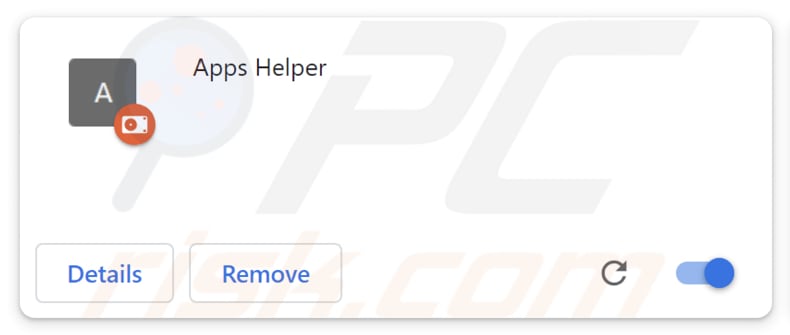
Szczegółowe informacje o Apps Helper
Możliwości Apps Helper mogą powodować poważne problemy dla użytkowników, którzy niechcący dodadzą to złośliwe rozszerzenie. Możliwości dostępu do danych Apps Helper mogą prowadzić do poważnego naruszenia prywatności użytkowników. Może ono przechwytywać poufne informacje, w tym dane logowania, dane osobowe i nawyki przeglądania.
Zdolność rozszerzenia do modyfikowania danych stron internetowych otwiera drzwi do manipulacji treścią. Apps Helper może zmieniać wygląd zaufanych witryn lub wprowadzać złośliwą zawartość, prowadząc użytkowników do interakcji z fałszywymi informacjami lub oszustwami, podważając ich zaufanie do zasobów internetowych.
Kontrola Apps Helper nad aplikacjami, rozszerzeniami i motywami przeglądarki umożliwia wprowadzanie nieautoryzowanych zmian w ustawieniach przeglądarki użytkownika. Może to skutkować niepożądanym zachowaniem, takim jak wstrzyknięcie niechcianych rozszerzeń lub zmiana wyglądu przeglądarki bez zgody użytkownika.
Obecność rozszerzenia może powodować luki w zabezpieczeniach środowiska przeglądania użytkownika. Złośliwi uczestnicy mogą wykorzystać te słabości do dystrybucji złośliwego oprogramowania, przeprowadzania ataków phishingowych lub zagrażania bezpieczeństwu użytkownika w internecie.
Dodatkowo Apps Helper może włączyć ustawienie "Managed by your organization". Oznacza to, że rozszerzenie może sprawować kontrolę nad przeglądarką, potencjalnie w celu egzekwowania określonych reguł lub zasad. Może to stanowić część próby manipulowania przeglądarką w celach oszukańczych lub szkodliwych, takich jak kierowanie użytkowników do złośliwych witryn internetowych, zmiana domyślnej wyszukiwarki lub wyświetlanie niechcianych reklam.
Biorąc pod uwagę te obawy, niezwykle ważne jest, aby użytkownicy niezwłocznie usunęli Apps Helper ze swoich przeglądarek, aby ograniczyć potencjalne ryzyko oraz chronić swoją prywatność i bezpieczeństwo w internecie.
| Nazwa | Niechciana aplikacja Apps Helper |
| Typ zagrożenia | Złośliwe rozszerzenie |
| Nazwy wykrycia | Gridinsoft (PUP.Win32.Chromnius.dg!c), Pełna lista (VirusTotal) |
| Objawy | Funkcja "Managed by your organization" jest aktywowana w przeglądarce Chrome, instalowana jest przeglądarka Chromstera, twój komputer działa wolniej niż zwykle, widzisz niechciane wyskakujące reklamy, zostajesz przekierowany na podejrzane strony internetowe. |
| Metody dystrybucji | Podejrzane witryny, złośliwe instalatory, zwodnicze reklamy pop-up, instalatory bezpłatnego oprogramowania (sprzedaż wiązana), pobrania plików torrent. |
| Zniszczenie | Śledzenie przeglądarki internetowej (potencjalne problemy prywatności), wyświetlanie niechcianych reklam, przekierowania na podejrzane strony internetowe, utrata prywatnych informacji. |
| Usuwanie malware (Windows) |
Aby usunąć możliwe infekcje malware, przeskanuj komputer profesjonalnym oprogramowaniem antywirusowym. Nasi analitycy bezpieczeństwa zalecają korzystanie z Combo Cleaner. Pobierz Combo CleanerBezpłatny skaner sprawdza, czy twój komputer jest zainfekowany. Aby korzystać z w pełni funkcjonalnego produktu, musisz kupić licencję na Combo Cleaner. Dostępny jest 7-dniowy bezpłatny okres próbny. Combo Cleaner jest własnością i jest zarządzane przez RCS LT, spółkę macierzystą PCRisk. |
Więcej informacji o aplikacji
Instalator dystrybuujący Apps Helper zawiera także przeglądarkę internetową Chromstera. Oznacza to, że użytkownicy, którzy dodadzą Apps Helper za pośrednictwem tego instalatora, instalują także wspomnianą przeglądarkę. Co więcej, instalator ten może zawierać inne niechciane aplikacje, takie jak porywacze przeglądarki i programy wspierane reklamami.
Istnieje wiele aplikacji podobnych do Apps Helper. Niektóre przykłady to MalusDomestica, FestucaGlauca i Galliformes.
Jak zainstalowano niechciane oprogramowanie na moim komputerze?
Apps Helper przedostaje się do przeglądarek internetowych poprzez instalator znaleziony na podejrzanych stronach internetowych, jak pokazano na zrzucie ekranu poniżej. Co więcej, niektóre instalatory oprogramowania, szczególnie te powiązane z aplikacjami bezpłatnymi lub freeware, mogą dołączać takie rozszerzenia, jak Apps Helper, a użytkownicy nieświadomie wyrażają zgodę na ich instalację.
W alternatywnych scenariuszach użytkownicy mogą w sposób niezamierzony wprowadzić niechciane aplikacje, ulegając zwodniczym reklamom lub okienkom pop-up, akceptując fałszywe aktualizacje oprogramowania lub korzystając z sieci P2P, witryn z torrentami, instalatorów stron trzecich i podobnych narzędzi.
Jak uniknąć instalacji niechcianych aplikacji?
Pobieraj rozszerzenia i oprogramowanie wyłącznie z oficjalnych sklepów z aplikacjami lub wiarygodnych witryn. Zachowaj czujność podczas instalacji oprogramowania, wybierając niestandardowe ustawienia umożliwiające odznaczenie/odznaczenie dołączonego oprogramowania. Okresowo oceniaj i odinstalowuj nieużywane lub podejrzane rozszerzenia przeglądarki. Zachowaj ostrożność w przypadku natrafienia na reklamy, okienka pop-up lub linki na podejrzanych witrynach internetowych.
Unikaj udzielania pozwolenia na powiadomienia z podejrzanych stron. Zwiększ swoje bezpieczeństwo dzięki zaufanemu oprogramowaniu antywirusowemu i chroniącemu przed złośliwym oprogramowaniem, aby wzmocnić swoją ochronę online. Jeśli twój komputer jest już zainfekowany fałszywymi aplikacjami, zalecamy wykonanie skanowania za pomocą Combo Cleaner Antivirus dla Windows, aby automatycznie je usunąć.
Witryna hostująca instalator, który zawiera aplikację Apps Helper:
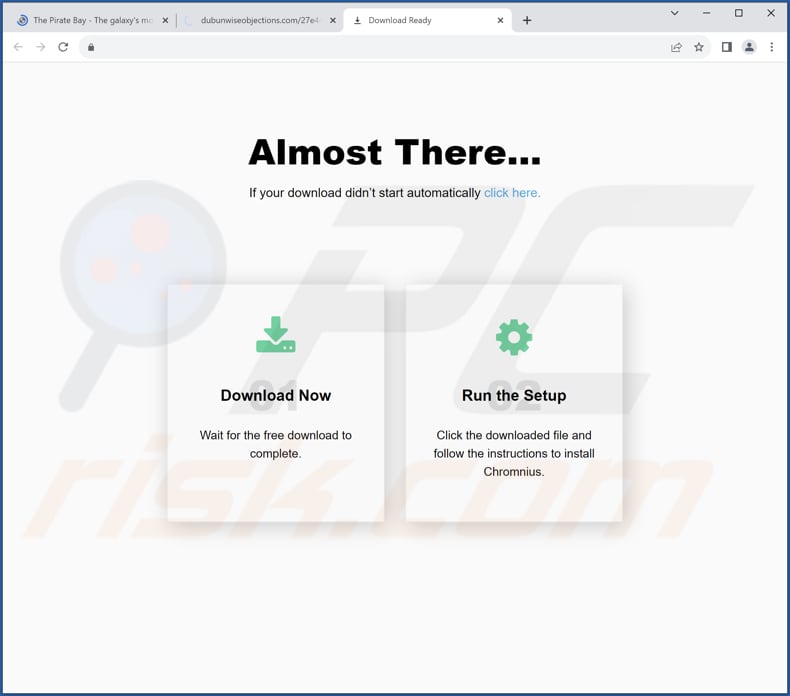
Szczegóły rozszerzenia Apps Helper:
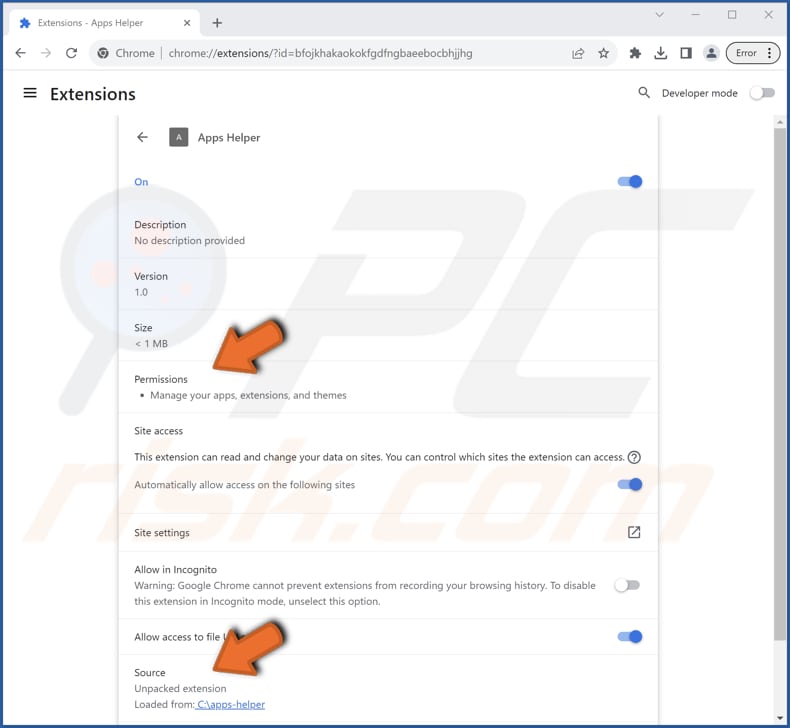
Natychmiastowe automatyczne usunięcie malware:
Ręczne usuwanie zagrożenia może być długim i skomplikowanym procesem, który wymaga zaawansowanych umiejętności obsługi komputera. Combo Cleaner to profesjonalne narzędzie do automatycznego usuwania malware, które jest zalecane do pozbycia się złośliwego oprogramowania. Pobierz je, klikając poniższy przycisk:
POBIERZ Combo CleanerPobierając jakiekolwiek oprogramowanie wyszczególnione na tej stronie zgadzasz się z naszą Polityką prywatności oraz Regulaminem. Aby korzystać z w pełni funkcjonalnego produktu, musisz kupić licencję na Combo Cleaner. Dostępny jest 7-dniowy bezpłatny okres próbny. Combo Cleaner jest własnością i jest zarządzane przez RCS LT, spółkę macierzystą PCRisk.
Szybkie menu:
- Czym jest Apps Helper?
- KROK 1. Odinstalowanie niechcianych aplikacji za pomocą Panelu sterowania.
- KROK 2. Usuwanie zwodniczych wtyczek z Google Chrome.
- KROK 3. Usuwanie podejrzanych rozszerzeń z Mozilla Firefox.
- KROK 4. Usuwanie złośliwych rozszerzeń z Safari.
- KROK 5. Usuwanie zwodniczych wtyczek z Microsoft Edge.
Usuwanie niechcianego oprogramowania:
Użytkownicy Windows 10:

Kliknij prawym przyciskiem myszy w lewym dolnym rogu ekranu i w menu szybkiego dostępu wybierz Panel sterowania. W otwartym oknie wybierz Programy i funkcje.
Użytkownicy Windows 7:

Kliknij Start ("logo Windows" w lewym dolnym rogu pulpitu) i wybierz Panel sterowania. Zlokalizuj Programy i funkcje.
Użytkownicy macOS (OSX):

Kliknij Finder i w otwartym oknie wybierz Aplikacje. Przeciągnij aplikację z folderu Aplikacje do kosza (zlokalizowanego w Twoim Docku), a następnie kliknij prawym przyciskiem ikonę Kosza i wybierz Opróżnij kosz.
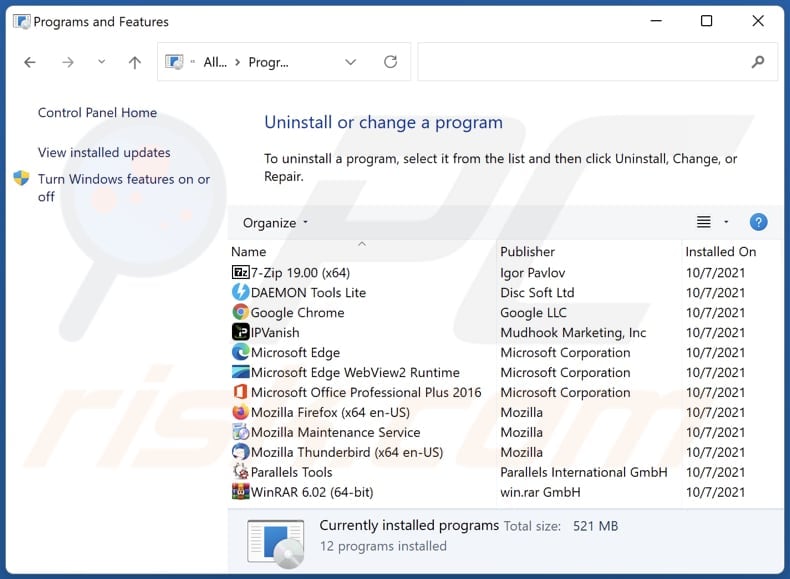
W oknie odinstalowywania programów poszukaj niechcianych aplikacji, wybierz te wpisy i kliknij przycisk „Odinstaluj" lub „Usuń".
Po odinstalowaniu niechcianych aplikacji przeskanuj swój komputer pod kątem wszelkich pozostałych niepożądanych składników lub możliwych infekcji złośliwym oprogramowaniem. Zalecane oprogramowanie usuwania malware.
POBIERZ narzędzie do usuwania złośliwego oprogramowania
Combo Cleaner sprawdza, czy twój komputer został zainfekowany. Aby korzystać z w pełni funkcjonalnego produktu, musisz kupić licencję na Combo Cleaner. Dostępny jest 7-dniowy bezpłatny okres próbny. Combo Cleaner jest własnością i jest zarządzane przez RCS LT, spółkę macierzystą PCRisk.
Usuwanie niechcianych aplikacji z przeglądarek internetowych:
Film pokazujący, jak usunąć potencjalnie niechciane dodatki do przeglądarki:
 Usuwanie złośliwych rozszerzeń z Google Chrome:
Usuwanie złośliwych rozszerzeń z Google Chrome:
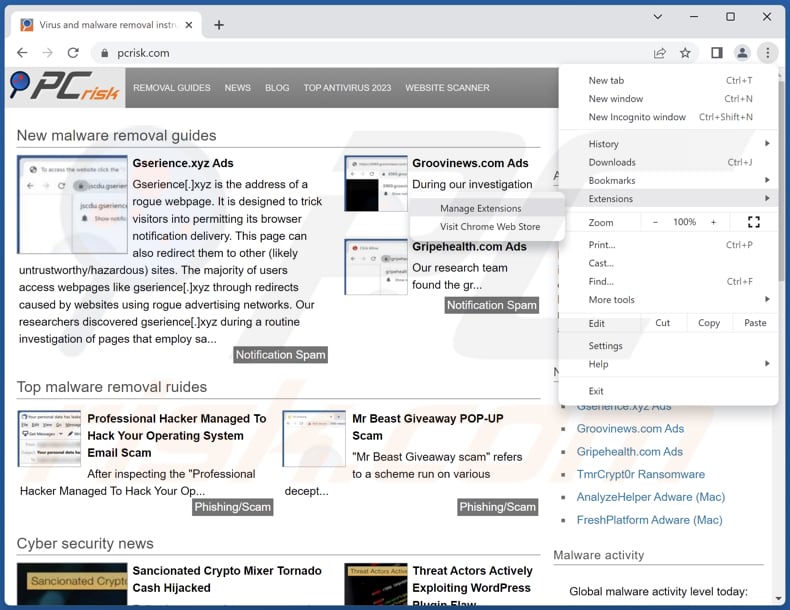
Kliknij ikonę menu Chrome ![]() (w prawym górnym rogu przeglądarki Google Chrome) wybierz „Rozszerzenia" i kliknij „Zarządzaj rozszerzeniami". Znajdź „Apps Helper" i wszystkie inne ostatnio zainstalowane podejrzane rozszerzenia, wybierz te wpisy i kliknij „Usuń".
(w prawym górnym rogu przeglądarki Google Chrome) wybierz „Rozszerzenia" i kliknij „Zarządzaj rozszerzeniami". Znajdź „Apps Helper" i wszystkie inne ostatnio zainstalowane podejrzane rozszerzenia, wybierz te wpisy i kliknij „Usuń".
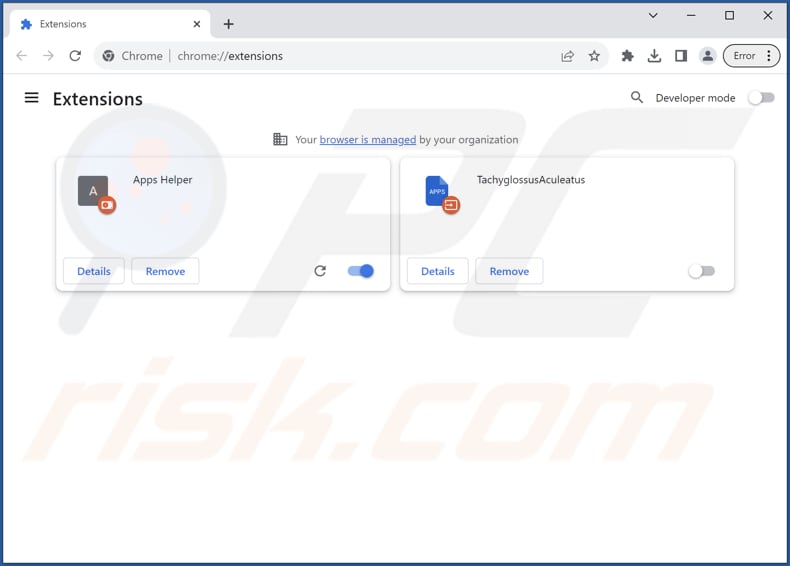
Metoda opcjonalna:
Jeśli nadal masz problem z usunięciem niechciana aplikacja apps helper, przywróć ustawienia swojej przeglądarki Google Chrome. Kliknij ikonę menu Chrome ![]() (w prawym górnym rogu Google Chrome) i wybierz Ustawienia. Przewiń w dół do dołu ekranu. Kliknij link Zaawansowane….
(w prawym górnym rogu Google Chrome) i wybierz Ustawienia. Przewiń w dół do dołu ekranu. Kliknij link Zaawansowane….

Po przewinięciu do dołu ekranu, kliknij przycisk Resetuj (Przywróć ustawienia do wartości domyślnych).

W otwartym oknie potwierdź, że chcesz przywrócić ustawienia Google Chrome do wartości domyślnych klikając przycisk Resetuj.

 Usuwanie złośliwych wtyczek z Mozilla Firefox:
Usuwanie złośliwych wtyczek z Mozilla Firefox:
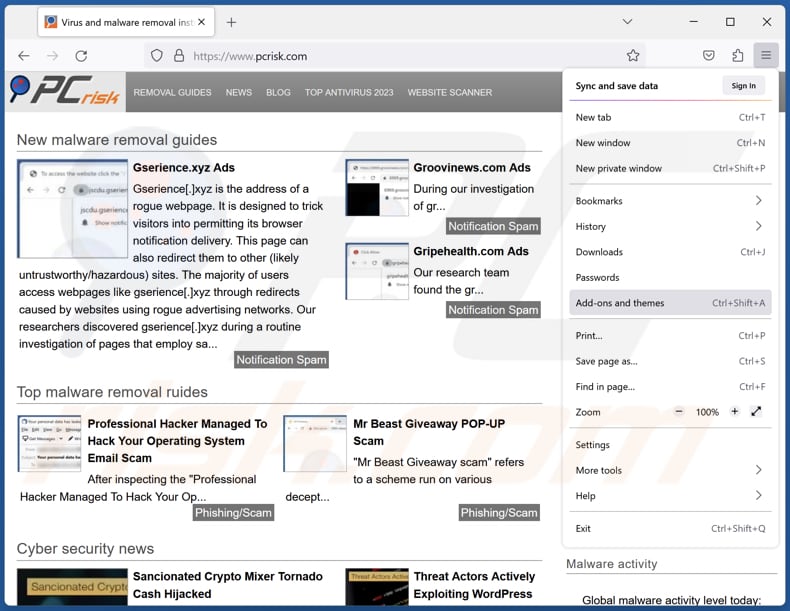
Kliknij menu Firefox ![]() (w prawym górnym rogu głównego okna) wybierz „Dodatki i motywy". Kliknij „Rozszerzenia", w otwartym oknie znajdź ostatnio zainstalowane podejrzane rozszerzenia, kliknij trzy kropki, a następnie kliknij „Usuń".
(w prawym górnym rogu głównego okna) wybierz „Dodatki i motywy". Kliknij „Rozszerzenia", w otwartym oknie znajdź ostatnio zainstalowane podejrzane rozszerzenia, kliknij trzy kropki, a następnie kliknij „Usuń".
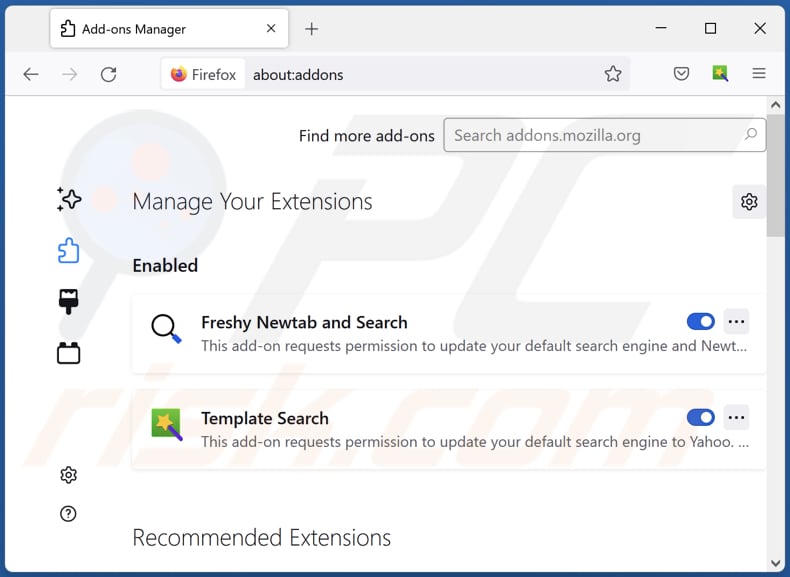
Metoda opcjonalna:
Użytkownicy komputerów, którzy mają problemy z usunięciem niechciana aplikacja apps helper, mogą zresetować ustawienia Mozilla Firefox do domyślnych.
Otwórz Mozilla Firefox i w prawym górnym rogu okna głównego kliknij menu Firefox ![]() . W otworzonym menu kliknij na ikonę Otwórz Menu Pomoc
. W otworzonym menu kliknij na ikonę Otwórz Menu Pomoc![]() .
.

Wybierz Informacje dotyczące rozwiązywania problemów.

W otwartym oknie kliknij na przycisk Reset Firefox.

W otwartym oknie potwierdź, że chcesz zresetować ustawienia Mozilla Firefox do domyślnych klikając przycisk Reset.

 Usuwanie złośliwych rozszerzeń z Safari:
Usuwanie złośliwych rozszerzeń z Safari:

Upewnij się, że Twoja przeglądarka Safari jest aktywna, kliknij menu Safari i wybierz Preferencje....

W otwartym oknie kliknij rozszerzenia, zlokalizuj wszelkie ostatnio zainstalowane podejrzane rozszerzenia, wybierz je i kliknij Odinstaluj.
Metoda opcjonalna:
Upewnij się, że Twoja przeglądarka Safari jest aktywna i kliknij menu Safari. Z rozwijanego menu wybierz Wyczyść historię i dane witryn...

W otwartym oknie wybierz całą historię i kliknij przycisk wyczyść historię.

 Usuwanie złośliwych rozszerzeń z Microsoft Edge:
Usuwanie złośliwych rozszerzeń z Microsoft Edge:

Kliknij ikonę menu Edge ![]() (w prawym górnym rogu Microsoft Edge) i wybierz "Rozszerzenia". Znajdź wszystkie ostatnio zainstalowane podejrzane dodatki przeglądarki i kliknij "Usuń" pod ich nazwami.
(w prawym górnym rogu Microsoft Edge) i wybierz "Rozszerzenia". Znajdź wszystkie ostatnio zainstalowane podejrzane dodatki przeglądarki i kliknij "Usuń" pod ich nazwami.

Metoda opcjonalna:
Jeśli nadal masz problemy z usunięciem aktualizacji modułu Microsoft Edge przywróć ustawienia przeglądarki Microsoft Edge. Kliknij ikonę menu Edge ![]() (w prawym górnym rogu Microsoft Edge) i wybierz Ustawienia.
(w prawym górnym rogu Microsoft Edge) i wybierz Ustawienia.

W otwartym menu ustawień wybierz Przywróć ustawienia.

Wybierz Przywróć ustawienia do ich wartości domyślnych. W otwartym oknie potwierdź, że chcesz przywrócić ustawienia Microsoft Edge do domyślnych, klikając przycisk Przywróć.

- Jeśli to nie pomogło, postępuj zgodnie z tymi alternatywnymi instrukcjami wyjaśniającymi, jak przywrócić przeglądarkę Microsoft Edge.
Podsumowanie:
 Najpopularniejsze adware i potencjalnie niechciane aplikacje infiltrują przeglądarki internetowe użytkownika poprzez pobrania bezpłatnego oprogramowania. Zauważ, że najbezpieczniejszym źródłem pobierania freeware są strony internetowe jego twórców. Aby uniknąć instalacji adware bądź bardzo uważny podczas pobierania i instalowania bezpłatnego oprogramowania. Podczas instalacji już pobranego freeware, wybierz Własne lub Zaawansowane opcje instalacji - ten krok pokaże wszystkie potencjalnie niepożądane aplikacje, które są instalowane wraz z wybranym bezpłatnym programem.
Najpopularniejsze adware i potencjalnie niechciane aplikacje infiltrują przeglądarki internetowe użytkownika poprzez pobrania bezpłatnego oprogramowania. Zauważ, że najbezpieczniejszym źródłem pobierania freeware są strony internetowe jego twórców. Aby uniknąć instalacji adware bądź bardzo uważny podczas pobierania i instalowania bezpłatnego oprogramowania. Podczas instalacji już pobranego freeware, wybierz Własne lub Zaawansowane opcje instalacji - ten krok pokaże wszystkie potencjalnie niepożądane aplikacje, które są instalowane wraz z wybranym bezpłatnym programem.
Pomoc usuwania:
Jeśli masz problemy podczas próby usunięcia adware niechciana aplikacja apps helper ze swojego komputera, powinieneś zwrócić się o pomoc na naszym forum usuwania malware.
Opublikuj komentarz:
Jeśli masz dodatkowe informacje na temat niechciana aplikacja apps helper lub jego usunięcia, prosimy podziel się swoją wiedzą w sekcji komentarzy poniżej.
Źródło: https://www.pcrisk.com/removal-guides/28066-apps-helper-malicious-extension
Często zadawane pytania (FAQ)
Jakie szkody może wyrządzić Apps Helper?
Apps Helper stwarza kilka zagrożeń dla użytkowników, w tym naruszenie prywatności, manipulację treścią, nieautoryzowane zmiany w ustawieniach przeglądarki, luki w zabezpieczeniach i pogorszenie jakości przeglądania.
Co robi Apps Helper?
Apps Helper to złośliwe rozszerzenie przeglądarki, które może uzyskiwać dostęp do danych witryn i je modyfikować, zarządzać aplikacjami i rozszerzeniami przeglądarki oraz aktywować ustawienie "Managed by Your Organization".
Jak programiści Apps Helper generują przychody?
Programiści Apps Helper generują przychody za pomocą takich metod, jak zbieranie danych na potrzeby ukierunkowanych reklam, wprowadzanie reklam do przeglądania użytkownika, marketing afiliacyjny, przekierowania do powiązanych witryn itp.
Czy Combo Cleaner usunie Apps Helper?
Combo Cleaner wykonuje skanowanie w celu wykrycia oraz usunięcia niechcianych i złośliwych programów. Należy pamiętać, że poleganie wyłącznie na ręcznym usunięciu może nie wyeliminować problemu, ponieważ niektóre resztkowe pliki mogą pozostać nawet po odinstalowaniu oprogramowania.
Udostępnij:

Tomas Meskauskas
Ekspert ds. bezpieczeństwa, profesjonalny analityk złośliwego oprogramowania
Jestem pasjonatem bezpieczeństwa komputerowego i technologii. Posiadam ponad 10-letnie doświadczenie w różnych firmach zajmujących się rozwiązywaniem problemów technicznych i bezpieczeństwem Internetu. Od 2010 roku pracuję jako autor i redaktor Pcrisk. Śledź mnie na Twitter i LinkedIn, aby być na bieżąco z najnowszymi zagrożeniami bezpieczeństwa online.
Portal bezpieczeństwa PCrisk jest prowadzony przez firmę RCS LT.
Połączone siły badaczy bezpieczeństwa pomagają edukować użytkowników komputerów na temat najnowszych zagrożeń bezpieczeństwa w Internecie. Więcej informacji o firmie RCS LT.
Nasze poradniki usuwania malware są bezpłatne. Jednak, jeśli chciałbyś nas wspomóc, prosimy o przesłanie nam dotacji.
Przekaż darowiznęPortal bezpieczeństwa PCrisk jest prowadzony przez firmę RCS LT.
Połączone siły badaczy bezpieczeństwa pomagają edukować użytkowników komputerów na temat najnowszych zagrożeń bezpieczeństwa w Internecie. Więcej informacji o firmie RCS LT.
Nasze poradniki usuwania malware są bezpłatne. Jednak, jeśli chciałbyś nas wspomóc, prosimy o przesłanie nam dotacji.
Przekaż darowiznę
▼ Pokaż dyskusję